Med udgivelsen af iTunes 11 har Apple foretaget nogle væsentlige tilpasninger af medieafspilleren. Mens Apple har fjernet nogle elementer, herunder Cover Flow og iTunes DJ, har den tilbudt en række andre funktioner som en ny "Op næste" playliste funktion og et radikalt ændret MiniPlayer vindue. Selv om der er nogle større ændringer i programmet, er essensen af iTunes stadig der; Der er dog et par hikke, du kan komme ind i, når du bruger det, der kræver små adfærdsmæssige justeringer fra din side for at komme forbi. Det kan være lige så enkelt som at klikke på en ny indstilling eller vælge en funktion fra en menu.
Når du afspiller sange, vil standardindstillingerne ved at dobbeltklikke på en titel eller vælge det og trykke på knappen Play komme dig i gang, og at skifte til en ny sang på en lignende måde skal også fungere; Apples nye Up Next-funktion har nu først prioritet, når den tages i brug, så denne adfærd ændres, hvis du bruger denne funktion.
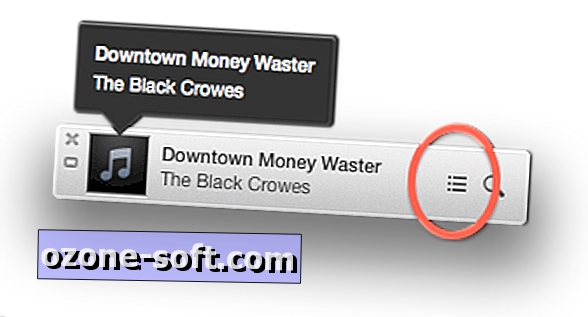
Hvis du f.eks. Har et album som Vivaldi's "The Four Seasons" spil og i midten ønsker at have Michael Jackson's "Bad" være den næste sang, kan du højreklikke på denne sang eller klikke på pilen ved siden af navnet og vælg "Play Next" eller "Add to Up Next" for at tilføje den til listen Up Up Next (Næste) og få den eller andre til at spille, når den aktuelle sang er overstået, før iTunes vender tilbage til "The Four Seasons". Du kan også tilføje sange til denne afspilningsliste direkte ved at holde Option-tasten nede og klikke på plus-knappen, der vises ved siden af navnet i iTunes-biblioteket.
Hvis du forsøger denne funktion, betyder prioriteringen af Up Next, at iTunes vil give dig en advarsel om enten at afspille gennem den aktuelle sang eller slette listen Op næste liste, hvis du forsøger at ændre sange. Uden at være fortrolig med Up Next, kan denne advarsel først i første omgang ikke give mening, men betyder simpelthen, at du allerede har oprettet en midlertidig spilleliste med sange for at spille næste. Mens denne advarsel giver mulighed for at administrere denne situation, indtil du bliver vant til Up Next, kan du måske støde på denne fejl et par gange.
Læs mere om funktionen Op Næste og hvordan du bruger den.
En anden funktion, at Apple har ændret sig lidt, er iTunes 'Genius-muligheder for at oprette foreslåede afspilningslister baseret på din tilgængelige musik og det aktuelle sangvalg. For at gøre dette skal du blot klikke på pilen ved siden af et sangnavn (eller højreklikke på det) og vælge "Start Genius;" en ny aktiv afspilningsliste bliver genereret. Alternativt kan du vælge indstillingen "Genius Mixes" i sidefeltet for at få et antal af sådanne afspilningslister baseret på genrene i dit bibliotek. Når spilles, kan sangene i disse afspilningslister styres i menuen Op Næste.
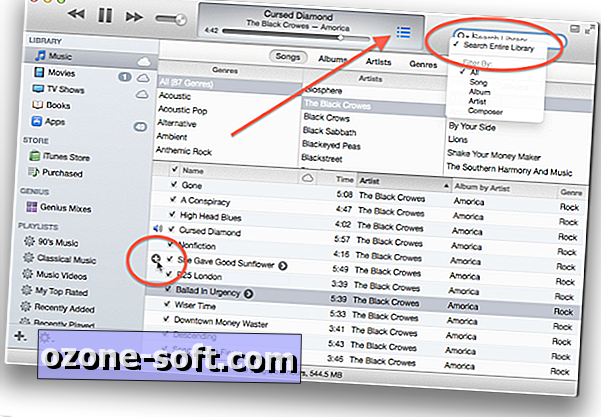
iTunes-søgefunktionen har også undergået nogle ændringer, hvor den nu som standard lister resultater i en undermenu i søgefeltet. Denne menu giver en lignende tilgang til menuen Up Next, hvor du kan klikke på plus-symbolet ved siden af en sang eller albumliste for at føje den til Op næste afspilningsliste eller klikke på pilen ved siden af sangen for flere muligheder, såsom oprettelse af en Genius-spilleliste baseret på sangvalget.
Hvis du klikker på søgemenuens spyglass, kan du se muligheder for at begrænse søgninger til sangnavn, komponist, album og andre kriterier, men derudover vil du se en "Søg hele bibliotek" -indstilling, der er aktiveret som standard. Denne funktion aktiverer de nye menubaserede søgeresultater, men hvis du i stedet foretrækker den ældre filtreringsindstilling, hvor søgeresultater afsløres i dit bibliotek, skal du vælge denne funktion for at fjerne markeringen og deaktivere den.
På trods af de nye funktioner og tilgange i iTunes 11 bevarer programmet endnu en række funktioner i den ældre version af iTunes, der simpelthen er skjult eller deaktiveret som standard, hvilket betyder at hvis du foretrækker nogle af de ældre adfærd i iTunes 10, så er du kan stadig aktivere nogle af dem. Tildelt, funktioner som Cover Flow og iTunes DJ er ikke længere her, men hvad angår grænsefladen kan du finjustere det lidt for at være det samme som den tidligere iTunes-version.
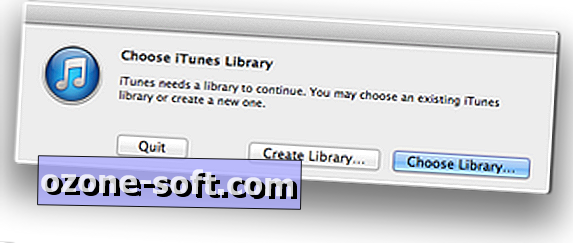
Den første er at ændre søgeadfærden som nævnt ovenfor, for at filtrere iTunes-biblioteket i stedet for at levere en resultatmenu. I tillæg til grænsefladen kan du også aktivere iTunes-sidebjælken i menuen Vis (som nu returnerer farvede ikoner). Du kan også få adgang til den samme menu for at afsløre statuslinjen nederst i iTunes. Desværre kan nogle funktioner som baggrunden i Gittervisning ikke ændres til de mørkere farver, som nogle mennesker foretrækker, men selv om dette kan gøres ved at tilpasse skjulte præferenceindstillinger til iTunes 11, er det hidtil ikke blevet afsløret, at det har været muligt at gøre det.
iTunes bevarer også nogle fejlfindingsfunktioner, som kan være nyttige til administration af dit iTunes-bibliotek eller tilføjelsesprogrammer, du har installeret til iTunes. Ved at holde Option-tasten nede, når du læser programmet, får du et vindue, der giver dig mulighed for at vælge et nyt iTunes-bibliotek eller oprette en, hvilket kan være praktisk for at holde sange adskilt. Hvis du f.eks. Bruger GarageBand til at komponere musik og gemme kompilerede sange til iTunes, kan du måske have disse adskilt fra din anden musik, så denne mulighed er fantastisk at have. Udover bibliotekvalg, ved at holde Option-Command ved lanceringen, vil du indlæse iTunes i Safe Mode for at deaktivere plug-ins fra tredjeparter, der kan forårsage problemer med programmet.
Der er en endelig funktion i iTunes, der, selvom det ikke er nyt, måske er underligt morsomt og sjovt. Vælg knappen Om iTunes fra iTunes-menuen, og tryk derefter på Option-tasten, så du kan vende tilbage til programmets kreditter. Dette er måske en af de mest ubrugelige funktioner i programmet, men hvis du finder dig selv kedelig på et hvilket som helst tidspunkt, kan du bruge dette til at se kreditterne rulle op og ned til dit hjertes indhold.







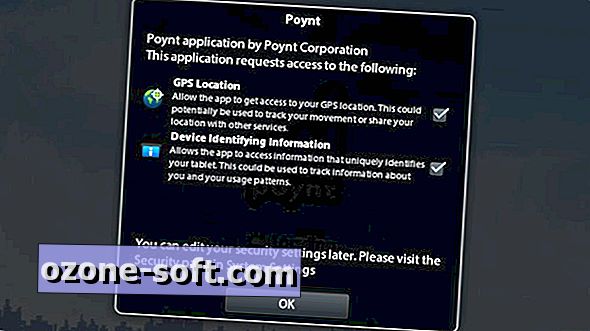





Efterlad Din Kommentar